python3.6.3安装图文教程 TensorFlow安装配置方法
本文主要介绍Python3.6及TensorFlow的安装和配置流程。
一、Python官网下载自己电脑和系统对应的Python安装包。
网址:下载地址
一直往下拉到Files,这里我下载的是Windows x86-64 executable installer
(注意:要装TensorFlow必须安装64位的Python,TensorFlow不支持32位)<

二、下载python-3.6.3-amd64.exe应用程序
下载完成后得到一个python-3.6.3-amd64.exe应用程序,右击以管理员身份运行该安装包;可以选择默认一路安装,也可以customize,自定义想要安装的路径;
建议install for all users, 这里我安装的路径为D:\Python36;
勾选 add to PATH ,可以省去后面的配置系统环境变量的步骤;一路next完成安装。
三、测试是否安装成功
打开cmd,输入Python;(如下图表明已安装成功)
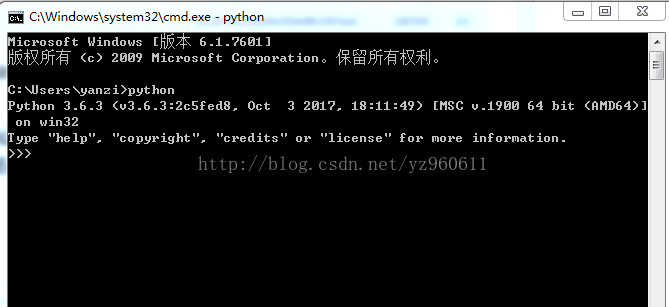
若显示python不是系统命令,说明系统环境变量未配置成功;下面介绍系统环境变量的配置。
计算机(或我的电脑)-右键属性-环境变量-系统变量-path,双击打开path的编辑窗,加入Python的安装路径。如D:\Python36\Scripts\;D:\Python36\;(若在末尾不用加分号)
确定之后重新cmd测试是否安装成功。
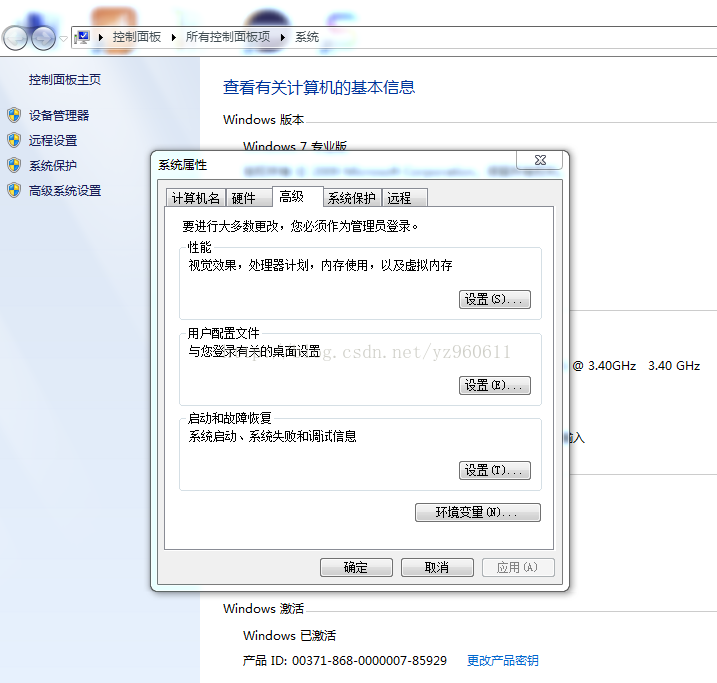
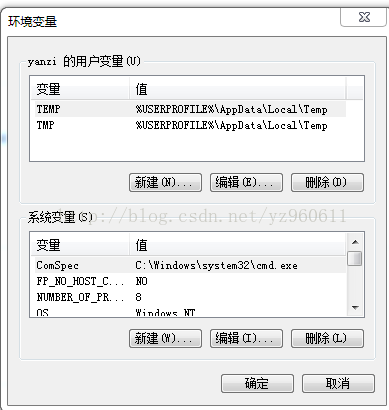

四、安装后找到Python3.6文件夹
安装完后可以在系统所有应用程序中找到Python3.6文件夹;
为了方便可以把IDLE右键发送到桌面快捷方式。
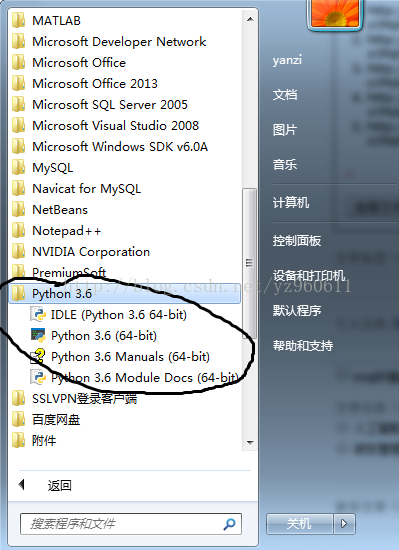
至此,Python3.6的安装就结束了。
下面介绍TensorFlow的安装。
在上面的Python安装过程中,通常已经安装好了pip,下面就可以用pip来方便地安装各种开发需要的工具包。
1.去下面的网址下载你需要的包。(TensorFlow,nltk,numpy 等等都可以找到)
点击:下载地址
2.这里以tensorflow为例,下载一个对应版本的TensorFlow
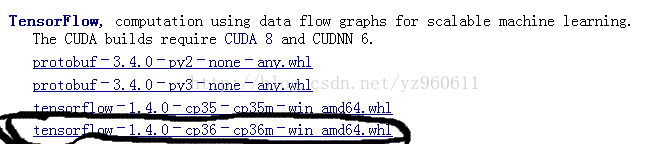
3.把该文件放到Python安装路径下的Scripts文件夹下,如D:\Python36\Scripts
4.打开cmd, 进入该路径,输入 pip install tensorflow-1.4.0-cp36-cp36m-win_amd64.whl
按回车开始安装。
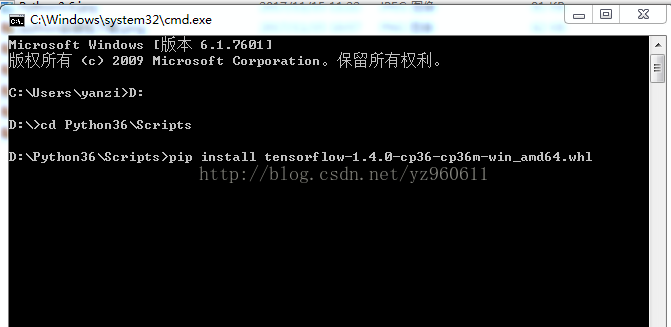
安装成功的结果:

其他工具包的安装都可以仿照此例,如自然语言处理NLTK的安装如下:
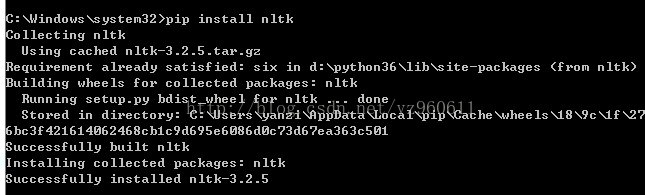
下面就可以开始你的Python开发了。
以上就是本文的全部内容,希望对大家的学习有所帮助,也希望大家多多支持我们。
相关推荐
-
Python(TensorFlow框架)实现手写数字识别系统的方法
手写数字识别算法的设计与实现 本文使用python基于TensorFlow设计手写数字识别算法,并编程实现GUI界面,构建手写数字识别系统.这是本人的本科毕业论文课题,当然,这个也是机器学习的基本问题.本博文不会以论文的形式展现,而是以编程实战完成机器学习项目的角度去描述. 项目要求:本文主要解决的问题是手写数字识别,最终要完成一个识别系统. 设计识别率高的算法,实现快速识别的系统. 1 LeNet-5模型的介绍 本文实现手写数字识别,使用的是卷积神经网络,建模思想来自LeNet-5,如下图所示
-
python使用TensorFlow进行图像处理的方法
一.图片的放大缩小 在使用TensorFlow进行图片的放大缩小时,有三种方式: 1.tf.image.resize_nearest_neighbor():临界点插值 2.tf.image.resize_bilinear():双线性插值 3.tf.image.resize_bicubic():双立方插值算法 下面是示例代码: # encoding:utf-8 # 使用TensorFlow进行图片的放缩 import tensorflow as tf import cv2 import numpy
-
在python下使用tensorflow判断是否存在文件夹的实例
判读是否存在文件夹 import tensorflow as tf import os folder = './floder' if not tf.gfile.Exists(folder): #若文件夹不存在,则自动创建文件夹 tf.gfile.MakeDirs(folder) 若存在删除文件夹下所有文件 if tf.gfile.Exists(folder): #返回一个list for file in (tf.gfile.ListDirectory(folder)): #添加绝对路径,并删除文
-
python使用tensorflow深度学习识别验证码
本文介绍了python使用tensorflow深度学习识别验证码 ,分享给大家,具体如下: 除了传统的PIL包处理图片,然后用pytessert+OCR识别意外,还可以使用tessorflow训练来识别验证码. 此篇代码大部分是转载的,只改了很少地方. 代码是运行在linux环境,tessorflow没有支持windows的python 2.7. gen_captcha.py代码. #coding=utf-8 from captcha.image import ImageCaptcha # pi
-
python3.6.3安装图文教程 TensorFlow安装配置方法
本文主要介绍Python3.6及TensorFlow的安装和配置流程. 一.Python官网下载自己电脑和系统对应的Python安装包. 网址:下载地址 一直往下拉到Files,这里我下载的是Windows x86-64 executable installer (注意:要装TensorFlow必须安装64位的Python,TensorFlow不支持32位)< 二.下载python-3.6.3-amd64.exe应用程序 下载完成后得到一个python-3.6.3-amd64.exe应用程序,右
-
Python安装图文教程 Pycharm安装教程
本教程为大家分享了Pycharm及Python安装的详细步骤,供大家参考,具体内容如下 第一步:安装python 1 首先进入网站下载:点击打开链接,进入之后如下图,选择图中红色圈中区域进行下载 2 双击exe文件进行安装,如下图,并按照圈中区域进行设置,切记要勾选打钩的框,然后再点击Customize installation进入到下一步: 3 对于上图中,可以通过Browse进行自定义安装路径,也可以直接点击Install进行安装,点击install后便可以完成安装了. 4 为了检查我们的p
-
windows10下python3.5 pip3安装图文教程
最近Google官方的开发者博客中宣布新的版本Tensorflow(0.12)将增加对Windows的支持,想试着windows10下学习tensorflow,之前已经安装anaconda2(python2.7),怕安装python3.5会冲突,但还是想试一下,最终成功. 下载地址:官网地址 这是我下载的当前 python 3.x 最新版本的安装包 安装python 3.x 此处选择自定义安装,因为要修改默认安装位置.另外这里勾选了 "Add Python 3.5 to PATH" 选
-
Python3.9最新版下载与安装图文教程详解(Windows系统为例)
首先进入python官网 https://www.python.org/ 通过Downloads选项,选择需要的版本进行下载, 此处我以 Windows系统为例,演示安装过程: 第1步:先勾选两个选项,再 Install Now 进行安装, 建议默认安装,如果想修改安装位置,则选择Customize installation进行自定义安装 接下来,等待安装完成, 安装完成,点击下方limit,设置MAX_PATH,同时授予管理员权限, 打开终端窗口,输入python命令,验证成果: 到此这篇关于
-
wxPython的安装图文教程(Windows)
一.wxPython介绍 1.wxPython是Python语言的一套优秀的GUI图形库.wxPython可以很方便的创建完整的.功能键全的GUI用户界面. wxPython是作为优秀的跨平台GUI库wxWidgets的Python封装和Python模块的方式提供给用户的. 2.wxPython是跨平台的,可以在不修改程序的情况下在多种平台上运行.目前支持的平台有Win32/Win64.Mac OS X及大多数的Unix系统. 二.下载地址 https://www.wxpython.org/pa
-
win10下oracle 11g安装图文教程
本文为大家分享了oracle11g安装图文教程,供大家参考,具体内容如下 0.安装环境 1.安装包下载 1)http://www.oracle.com/technetwork/database/enterprise-edition/downloads/index.html 2.安装 1)将2个压缩包解压到一个目录下,运行setup.exe 2) 出现下面提示,跳过 3) email和更新都不用填 4) 选择创建和配置数据库(这样数据库安装完成后,会默认创建数据库实例orcl) 5) 选择桌面类(
-
Windows下python2.7.8安装图文教程
本文为大家分享了python2.7.8安装图文教程,供大家参考,具体内容如下 1.进入python的官方网站下载:https://www.python.org,点击Download,选择windows版本: 2.下载完成后,点击运行,直接下一步,直到Finish 3.安装完成后,在开始菜单-->程序--->附件中启动命令提示符(快捷键:WIN+R,输入:cmd) 这时提示:python不是内部或外部命令. 原因:windows运行python时,会到Path环境变量中寻找python.exe运
-
WIN7下ORACLE10g服务端和客户端的安装图文教程
win7下安装oracle10g服务端和客户端方法如下所示: 如何卸载Oracle 10g 软件环境: 1.Windows XP + Oracle 10g 2.Oracle安装路径为:d:\Oracle 实现方法: 1.开始->设置->控制面板->管理工具->服务停止所有Oracle服务; 2.开始->程序->Oracle – OraDb10g_home1>Oracle Installation Products-> Universal Installer
-
Linux环境下nodejs的安装图文教程
1.在官网下载nodejs,选择左边的. 2.选择文件右击点击extract here进行解压 3.进入bin目录,右击选择properties,解压文件可以随意放在系统里一个位置.复制location里的路径 4.添加路径 进入.bashrc文件,在末尾处添加步骤三的location里的路径. 6.在终端输入source .bashrc按回车键,再输出路径:echo $PATH检查路径是否已经添加成功 7.检测是否安装nodejs成功.在js文件目录下点击右键,再点击open in termi
-
非集成环境的php运行环境(Apache配置、Mysql)搭建安装图文教程
本文为大家分享了php运行环境搭建安装图文教程,供大家参考,具体内容如下 安装apache: 1,不要安装到有中文的目录中: 2,尽量将apache,php,mysql安装到一个总的目录,便于管理. 3,尽量将之前安装的amp集成安装环境删除,并删除已经配置的环境变量: 此处是服务器名称的设置,可以随便输入,完成之后可用IP或者localhost来进行访问, 邮箱随便填写,保证邮箱格式的正确 apache安装后的默认主页(站点)的位置为: apache的安装位置/htdocs/ localhos
随机推荐
- JS搜狐面试题分析
- Three.js利用Detector.js插件如何实现兼容性检测详解
- Bootstrap媒体对象学习使用
- js获取当前时间(昨天、今天、明天)
- 深入理解JavaScript系列(16) 闭包(Closures)
- 微信开发(一) asp.net接入
- 解决文件名解压后乱码的问题 将文件名进行转码的代码
- Python3里的super()和__class__使用介绍
- C 语言指针概念的详解
- Android中关于FragmentA嵌套FragmentB的问题
- JavaScript中的toLocaleDateString()方法使用简介
- 使用Python & Flask 实现RESTful Web API的实例
- ASP访问数量统计代码
- 阿里云云服务器远程连接管理Linux服务器图文教程
- 利用JQuery动画制作滑动菜单项效果实现步骤及代码
- 快速实现jQuery多级菜单效果
- php打造智能化的柱状图程序,用于报表等
- JAVA设计模式之备忘录模式原理与用法详解
- Android路由框架Router分析详解
- Redis获取某个前缀的key脚本实例

